启步台式电脑音响怎么样?音质表现如何?
29
2025-06-16
随着现代科技的进步,电脑已成为我们生活中不可或缺的一部分。惠尔台式电脑凭借其优秀的性能和稳定的系统,赢得了广大用户的青睐。惠尔台式电脑的开机步骤是什么呢?开机后又该如何进行基本设置呢?本文将为您提供详细的操作指南,确保您能够轻松上手。
1.1准备工作
在开始之前,请确保您的惠尔台式电脑已经正确连接了所有必要的外围设备,比如显示器、键盘、鼠标和电源线。同时,请确保电源插座是通电的,并且其他设备没有损坏或故障。
1.2开机操作
1.按下电源按钮:找到电脑主机箱上的电源按钮(通常为圆形或带电源符号的按钮),轻按以开启电脑。
2.等待系统启动:在按下电源按钮后,惠尔台式电脑的电源指示灯会亮起,此时电脑开始启动。请耐心等待,直到屏幕出现启动画面或进入操作系统界面。
1.3注意事项
如果电脑没有响应,请检查所有连接是否正确,包括显示器和电源线。
如有异常声音或画面无响应,请立即关闭电源并寻求专业帮助。

2.1语言和区域设置
1.进入系统设置:首次开机后,系统可能会自动进入语言和区域设置界面。如果没有,您可以在桌面找到“设置”应用并打开。
2.选择语言:点击“时间与语言”选项,在语言列表中找到并选择您所使用的语言。
3.设置区域格式:选择“区域”设置,选择您所在的国家或地区,以确保时间、日期和货币格式正确显示。
2.2网络连接设置
1.连接网络:根据您的网络环境(有线或无线),连接至您的家庭或工作网络。
有线网络:使用网线将电脑连接至路由器或交换机。
无线网络:点击任务栏右下角的网络图标,选择您可用的无线网络,并输入密码连接。
2.3用户账户设置
1.创建或登录账户:按照屏幕提示创建一个新的用户账户,或者使用已有的微软账户登录。设置用户名和密码,确保账户安全。
2.个性化设置:设置背景图片、主题色和个人信息,以自定义您的电脑使用体验。
2.4系统更新与安全设置
1.检查更新:点击“更新与安全”,确保您的系统是最新版本,以获得最佳性能和安全性。
2.安装杀毒软件:为了保护电脑安全,安装一款可靠的杀毒软件,并进行全盘扫描。
2.5安装常用软件
为了更好地使用您的惠尔台式电脑,建议安装一些常用软件:
浏览器:如GoogleChrome、MozillaFirefox等。
办公软件:如MicrosoftOffice。
媒体播放器:如VLCPlayer。
压缩软件:如WinRAR。
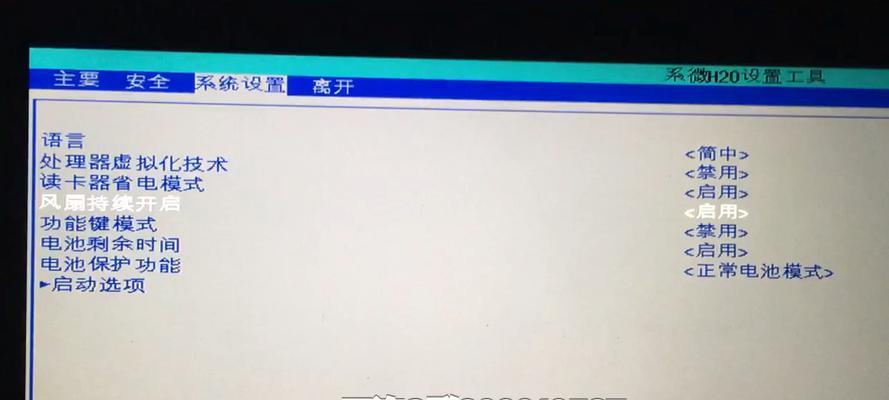
3.1开机慢怎么办?
检查启动项:在任务管理器中查看启动项,禁用不必要的启动程序。
进行磁盘清理:使用系统内置的磁盘清理工具清理无用文件。
升级硬件:如果硬件配置过低,考虑升级硬盘至SSD,或增加内存。
3.2系统无法连接网络怎么办?
检查网络设备:确保路由器和调制解调器均正常工作。
重启路由器:有时重启路由器可以解决问题。
更新网络驱动:检查并更新网络适配器的驱动程序。
3.3如何恢复系统默认设置?
使用系统还原:在设置中找到“更新与安全”,选择“恢复”,然后点击“开始”进行系统还原。
重置电脑:通过“更新与安全”中的“重置此电脑”,选择保留个人文件或删除所有内容进行重置。
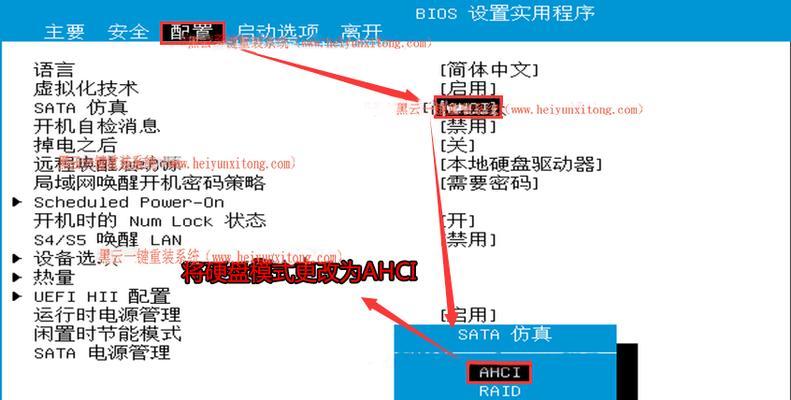
通过本文的指导,您应该已经掌握了惠尔台式电脑的开机步骤以及开机后如何进行基本设置的方法。如果您遵循上述步骤,相信您的电脑将快速投入正常使用。请确保定期进行系统更新和备份,以维持系统最佳状态。如有任何问题,欢迎继续探索或咨询专业人士。
为了便于您随时查阅,本文中提到的每个步骤都可以单独作为关键词进行搜索。记得在设置过程中,保持耐心,按部就班地操作,您很快就能熟练地使用您的惠尔台式电脑。
版权声明:本文内容由互联网用户自发贡献,该文观点仅代表作者本人。本站仅提供信息存储空间服务,不拥有所有权,不承担相关法律责任。如发现本站有涉嫌抄袭侵权/违法违规的内容, 请发送邮件至 3561739510@qq.com 举报,一经查实,本站将立刻删除。